3 formas de transferir fotos del iPhone al PC y viceversa
Fácil, sencillo y rápido.
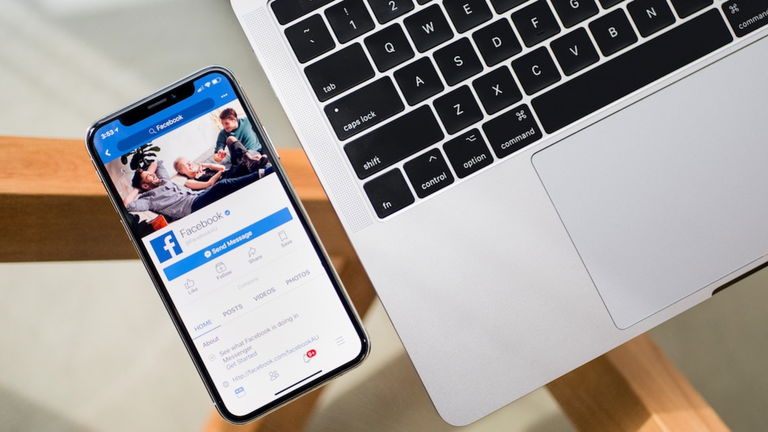
En la mayoría de ocasiones, Apple consigue poner las cosas realmente cómodas y fáciles de realizar con sus dispositivos. Sin embargo, existen algunas tareas que por raro que parezca siguen siendo complicadas de realizar con un iPhone o iPad.
Hoy vamos a ver qué opciones tenemos a la hora de transferir imágenes del iPhone al ordenador, una tarea que debería ser casi instantánea, pero no es así.
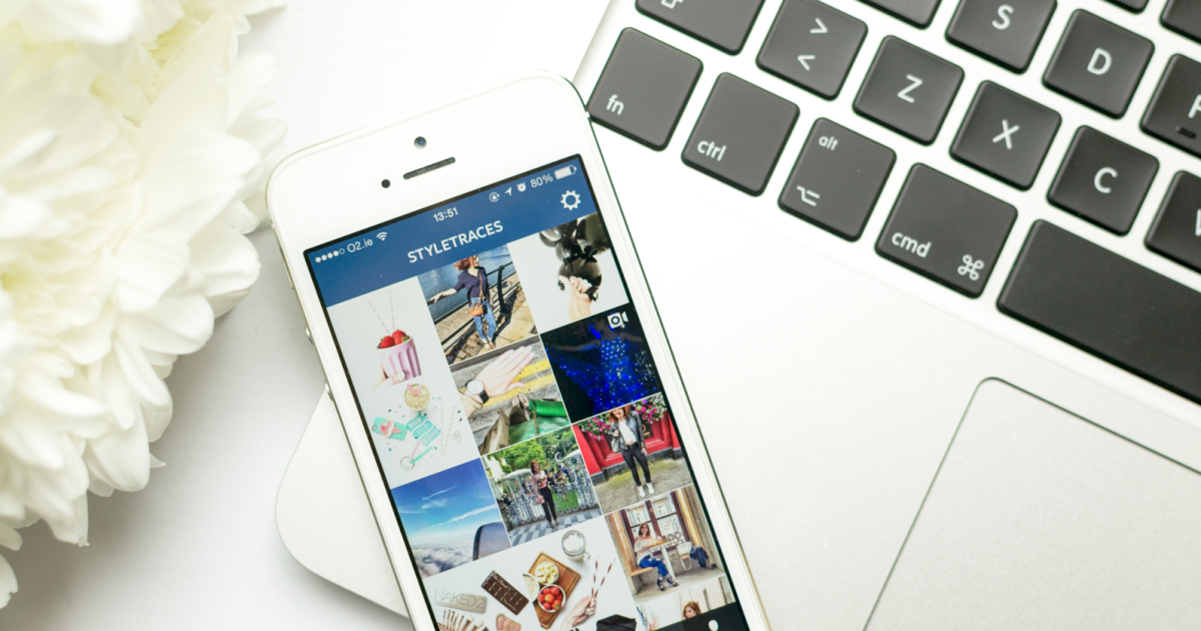
Te puede interesar | Cómo copiar las Fotos de tu iPhone o iPad a Windows 10 con iCloud
A través de iTunes
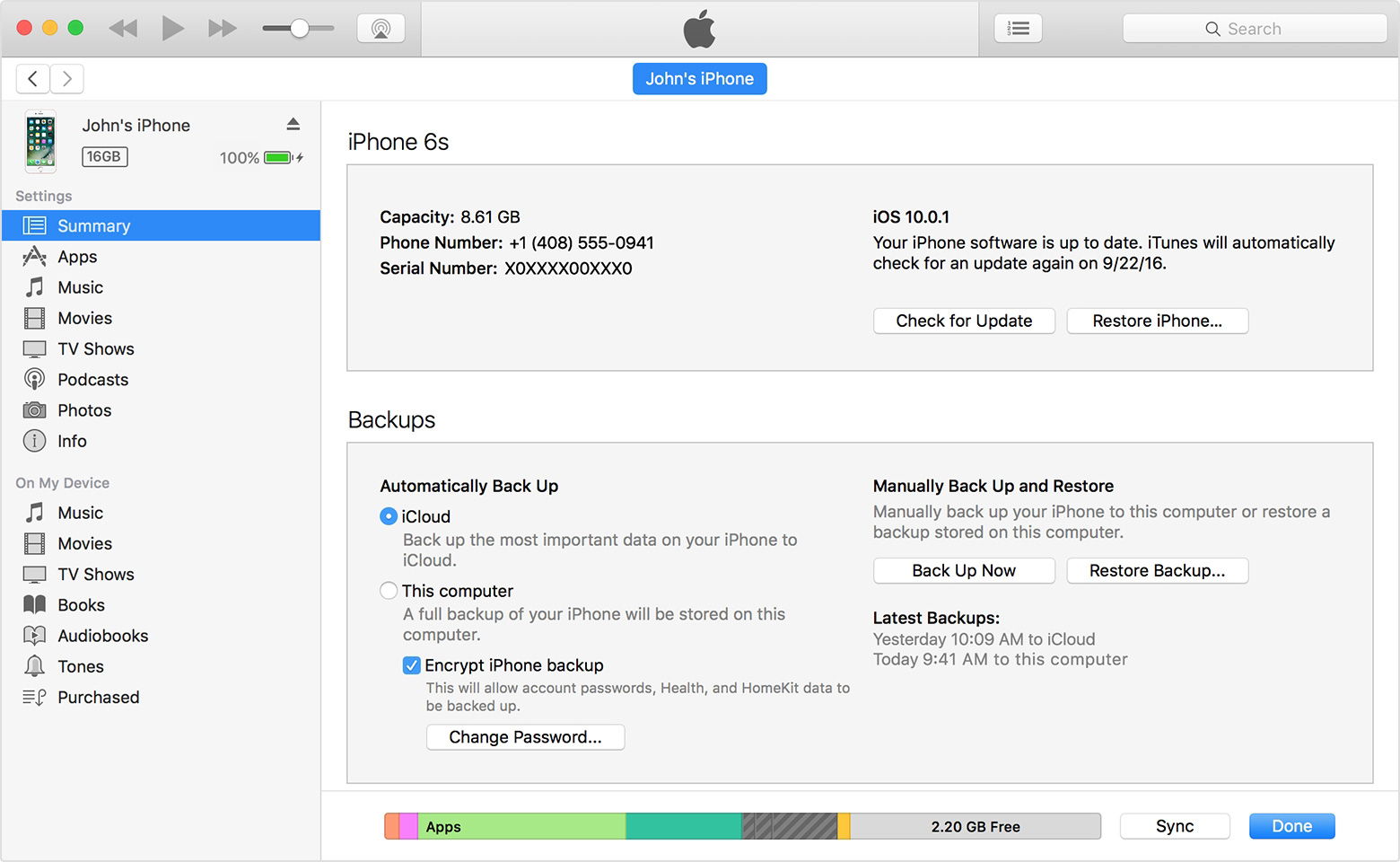
Si conectamos nuestro iPhone al ordenador mediante el cable Lightning –o el mini Dock si contamos con un iPhone 4s o inferior– y abrimos iTunes podremos transferir las fotografías desde un dispositivo a otro. Para ello seleccionamos en la parte superior el icono del iPhone una vez esté conectado y luego nos vamos al apartado de Fotos donde podremos escoger las imágenes que queramos transferir al ordenador o viceversa.
Hay que tener en cuenta que iTunes tan solo permite sincronizar carpetas enteras, es decir, que este proceso realmente no es nada útil si queremos transferir alguna que otra imagen, pues se vuelve demasiado engorroso.
Es por ello, precisamente, que en este tutorial compartiremos otras alternativas a iTunes para que el proceso de sincronización de fotografías sea mucho más cómodo y eficiente.
Otra opción es usar la aplicación Captura de Imagen, que si que nos permite transferir imágenes sueltas, aunque sólo está disponible para Mac.
A través de AirDrop
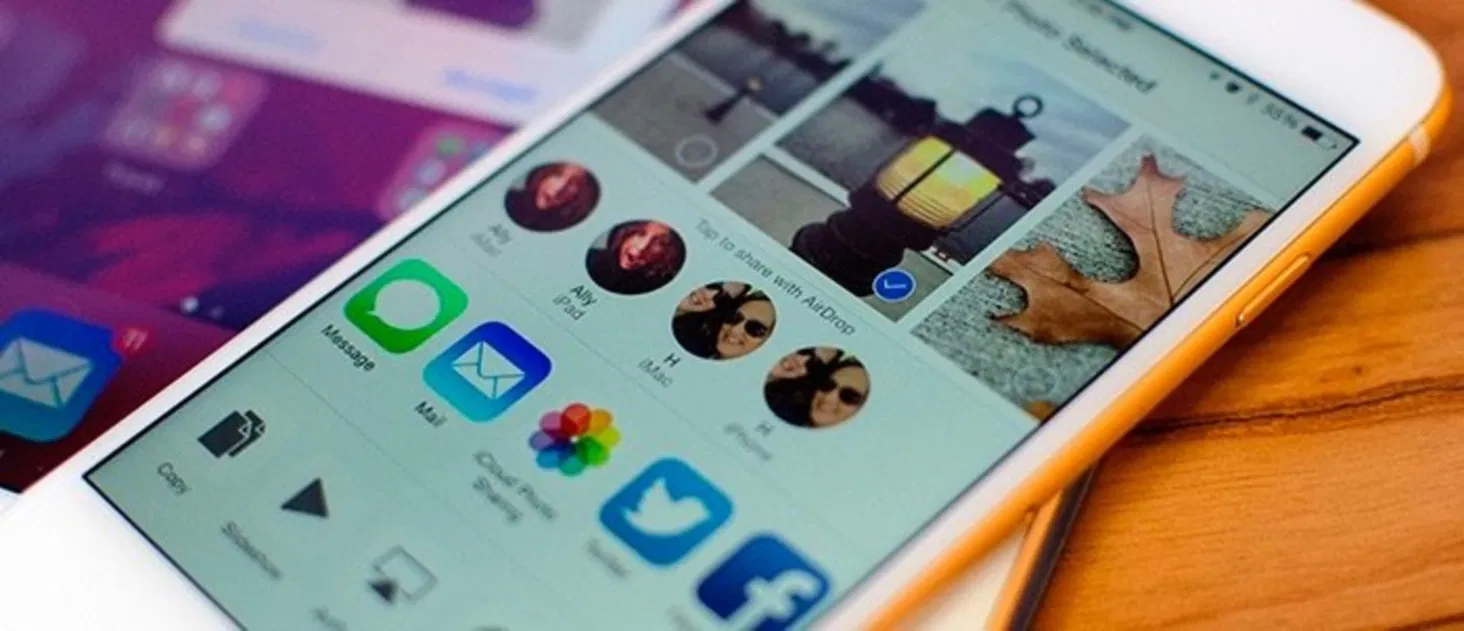
Desde iOS 8 y OS X Yosemite, es posible compartir imágenes entre ordenador y iPhone de forma directa e inalámbrica. Tan solo tenemos que seleccionar las imágenes que queramos compartir y hacerlo mediante AirDrop.
Para utilizar AirDrop necesitarás tener un dispositivo compatible y versiones del sistema operativo con iOS 8 o versiones posteriores. Estos son los dispositivos compatibles con AirDrop:
- iPhone 5
- iPhone 5s
- iPhone 5c
- iPhone 6
- iPhone 6 Plus
- iPhone 6s
- iPhone 6s Plus
- iPhone 7
- iPhone 7 Plus
- iPhone 8
- iPhone 8 Plus
- iPhone X
- iPad 4
- iPad Air
- iPad Air 2
- iPad (2017)
- iPad Pro
- iPad (2018)
- iPad Mini
- iPad Mini 2
- iPad Mini 3
- iPad Mini 4
- iPod Touch 5
- iPod Touch 6
Por otra parte, AirDrop muchas veces no detecta correctamente el otro dispositivo, así que llega a ser un quebradero de cabeza transferir imágenes. Esperemos que Apple lo arregle pronto. Pero recuerda, tanto el emisor como el receptor deberán activar "AirDrop: Para todos" desde el Centro de Control.
A través de AnyTrans
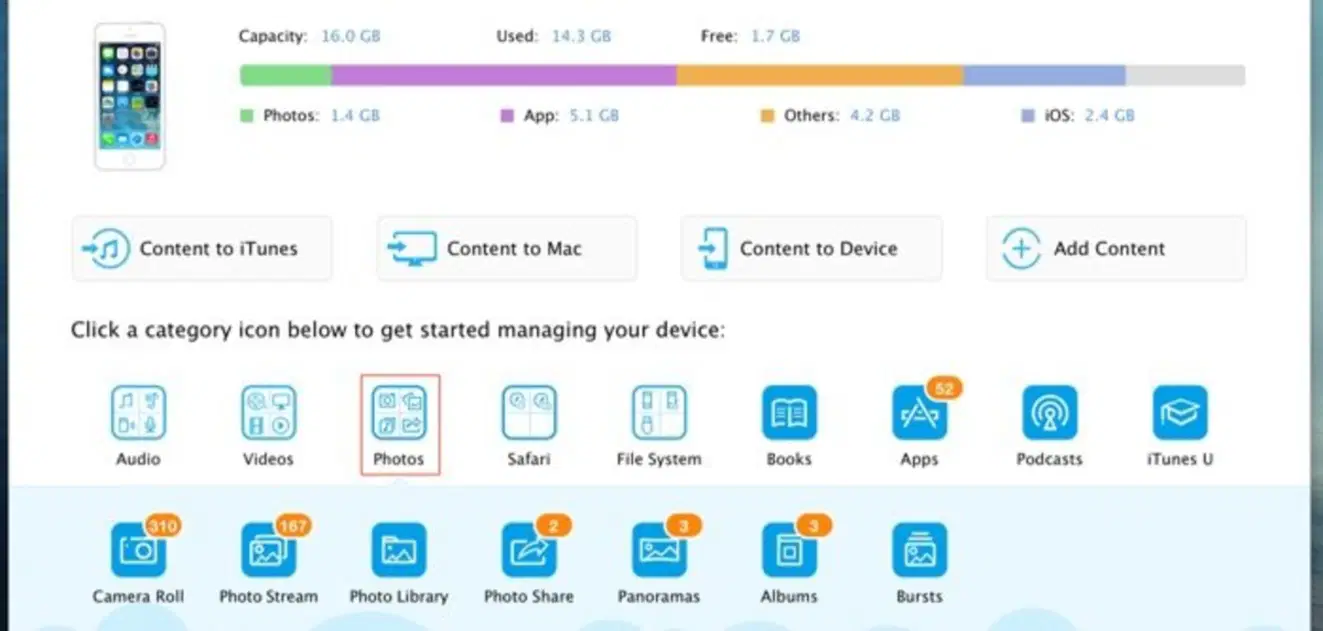
Muchas veces la opción más cómoda es la de empresas de terceros que se dedican a crear herramientas especializadas y fáciles de usar para el usuario. En este caso si queremos que el proceso sea rápido y eficaz podemos hacer uso de AnyTrans, una especie de iTunes vitaminado, creado por terceros que nos permite transferir rápidamente imágenes del iPhone al ordenador o viceversa.
Para ello tan solo tenemos que conectar el iPhone por cable y en el icono de Photos seleccionar la carpeta de la que queramos transferir imágenes. ¿En qué se diferencia de iTunes?, pues en que el proceso es más directo y no tan complejo, además de poder transferir archivos sueltos y no carpetas o álbumes enteros por obligación.
Actualmente podemos probar este software de forma gratuita, sin embargo para utilizarlo a la larga y disfrutar de toda la experiencia necesitamos comprar una licencia de su página web. El precio son 59,99 dólares para un plan familiar, pero el plan individual está disponible solamente por 39,99 dólares.
Estas son las opciones que tenemos a la hora de transferir fotografías del iPhone al ordenador o del ordenador al iPhone. Realmente existen más procesos, como por ejemplo sincronizar los dispositivos mediante Dropbox o aplicaciones similares, aunque son procesos más lentos y no son exactamente para transferir imágenes. ¿Qué proceso sigues tú?
Puedes seguir a iPadizate en Facebook, WhatsApp, Twitter (X) o consultar nuestro canal de Telegram para estar al día con las últimas noticias de tecnología.